ספירת תווים באקסל: תא וטווח (מדריך קל)
בעולם האקסל הרחב, הבנת העומק של מניפולציית נתונים חיונית. אחד היבטים כאלה כולל ספירת תווים, תווים מסוימים או טקסט מסוים בתוך תאים או טווח תאים. מדריך זה יאיר את הדרך עם הדרכות צעד אחר צעד כדי להשיג זאת. בין אם אתה מתחיל או מכשף אקסל, תמיד יש משהו חדש ללמוד!
בתא בודד
בטווח תאים
ספירת תווים מסוימים
תלוי רישיות (תא/טווח)
לא תלוי רישיות (תא/טווח)
ספירת טקסט מסוים
תלוי רישיות (תא/טווח)
לא תלוי רישיות (תא/טווח)
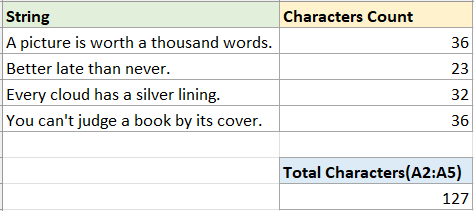
ספירת תווים
ראשית, נתחיל עם המקרה הנפוץ ביותר: ספירת מספר התווים בתא בודד או טווח תאים.
ספירת תווים בתא בודד
כדי לספור תווים בתא בודד, ניתן להשתמש בפונקציית LEN – אשר סופרת אותיות, מספרים, תווים וכל הרווחים בתא.
שלב 1: בחר תא ריק והשתמש בפונקציית LEN
במקרה זה, אני רוצה לספור את התווים בתא A2, אנא השתמשו בפונקציית LEN כמפורט להלן, ולאחר מכן לחצו על מקש Enter.
=LEN(A2)
שלב 2 (אופציונלי): גררו את ידית האוטו-מילוי מעל התאים שברצונכם לספור תווים בהם.

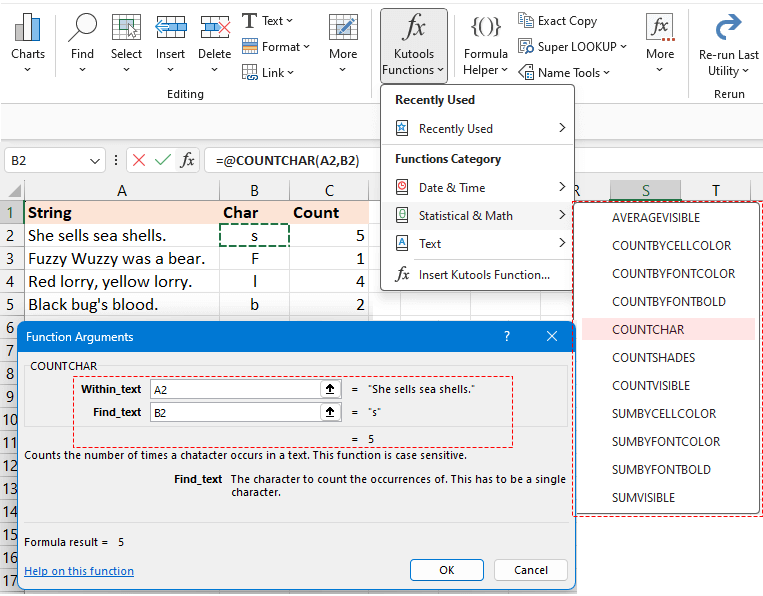
ספירת תווים בטווח תאים
כדי לאגד את הספירה על פני מספר תאים, ניתן להשתמש בפונקציות SUMPRODUCT ו-LEN ביחד.
לדוגמה, כדי לספור את מספר התווים הכולל בטווח A2:A5, השתמשו בנוסחה להלן, ולאחר מכן לחצו על מקש Enter כדי לקבל את הספירה:
=SUMPRODUCT(LEN(A2:A5))
- ניתן להשתמש בנוסחה להלן כדי לסכם את מספר התווים הכולל בטווח A2:A5.
עם זאת, אם אתם משתמשים בגרסאות קודמות לאקסל 2019, ודאו שאתם לוחצים Shift + Ctrl + Enter בו זמנית כדי לקבל את התוצאה המדויקת.=SUM(LEN(A2:A5)) - אם ברצונכם לספור את מספר התווים הכולל במספר תאים שאינם רציפים, כגון תאים A2 ו-A5, הנוסחאות לעיל לא יעבדו נכון. אנא השתמשו בנוסחה הבאה במקום:
=SUM(LEN(A2),LEN(A5))
ספירת תווים מסוימים, ספציפיים
במקרים מסוימים, ייתכן שתרצו לספור תו מסוים במחרוזת או בטווח תאים. עם זאת, ההבחנה בין ספירה תלוית רישיות לבין שאינה תלויה יכולה להיות קריטית בהתאם לצרכי הנתונים שלכם. חלק זה יציג את השיטות לפתרון בעיות אלו.
ספירת תווים ספציפיים עם תלות ברישיות בתא או טווח
לספירת תו ספציפי עם תלות ברישיות, כאן אנו מספקים שתי שיטות שונות.
שיטה 1: שימוש בנוסחה המשלבת את הפונקציות LEN ו-SUBSTITUTE
שיטה 2: שימוש ב-Kutools עבור אקסל באמצעות לחיצות
שיטה 1: שימוש בנוסחה המשלבת את הפונקציות LEN ו-SUBSTITUTE
ספירת תו ספציפי עם תלות ברישיות בתא
לדוגמה, כדי לספור את מספר התווים 's' בתא A2, אנא השתמשו בנוסחה להלן והקישו על מקש Enter:
=LEN(A2)-LEN(SUBSTITUTE(A2,"s","")) הסבר נוסחה:
הסבר נוסחה:- LEN(A2): ספירת מספר התווים הכולל בתא A2.
- SUBSTITUTE(A2,"s",""): החלפת כל המופעים של התו 's' במחרוזת ריקה.
- LEN(SUBSTITUTE(A2,"s","")): קבלת אורך התווים ב-A2 ללא התו 's'.
- LEN(A2)-LEN(SUBSTITUTE(A2,"s","")): מספר התווים הכולל בתא A2 פחות אורך התווים ב-A2 ללא התו 's'. התוצאה תהיה מספר התווים 's' ב-A2.
הערה: ניתן להשתמש בהתייחסות לתא כדי לציין את התו בנוסחה, שתתאים באופן אוטומטי כאשר ממלאים את הנוסחה באמצעות ידית האוטו-מילוי.
ספירת תו ספציפי עם תלות ברישיות בטווח
אם ברצונכם לספור את התו 's' בטווח A2:A5, אנא השתמשו בנוסחה להלן והקישו על מקש Enter:
=SUMPRODUCT(LEN(A2:A5) - LEN(SUBSTITUTE(A2:A5,"s", "")))
שיטה 2: שימוש ב-Kutools עבור אקסל באמצעות לחיצות
כדי לאתר בקלות את תדירות התו הספציפי בתוך מחרוזת, הסתמכו על פונקציית COUNTCHAR של Kutools for Excel. זוהי פתרון מעולה, המאפשר לכם לקבוע מיידית את מספר התווים בכל תא מבלי לזכור נוסחאות מורכבות.
לאחר התקנת Kutools for Excel בחינם, בחרו תא ריק והקליקו על Kutools > Kutools Functions > Statistical & Math > COUNTCHAR. לאחר מכן, בחלון Function Arguments, אנא:
- לחצו
 ב Within_text תיבת הטקסט כדי לבחור את התא שבו ברצונכם לספור תו ספציפי.
ב Within_text תיבת הטקסט כדי לבחור את התא שבו ברצונכם לספור תו ספציפי. - לחצו
 ב Find_text תיבת הטקסט כדי לבחור את התא שההתייחסות אליו היא לתו הספציפי שברצונכם לספור. (או הקלידו את התו הספציפי בתיבת הטקסט Find_text.) ואז לחצו אישור.
ב Find_text תיבת הטקסט כדי לבחור את התא שההתייחסות אליו היא לתו הספציפי שברצונכם לספור. (או הקלידו את התו הספציפי בתיבת הטקסט Find_text.) ואז לחצו אישור.
אם בתיבת הטקסט Find_text, השתמשתם בתא ההפניה, תוכלו לגרור את ידית המילוי על פני תאים אחרים כדי ליישם נוסחה זו ולلحصول על הספירות.

אם ברצונכם לקבל את המספר הכולל של התו 's' בטווח A2:A5, עברו לתיבת הטקסט Find_text והקלידו 's', ואז גררו את ידית האוטו-מילוי כלפי מטה כדי לספור את התו 's' בכל תא מ-A2 עד A5, ולאחר מכן השתמשו בפונקציית SUM כדי לקבל את הסכום.

ספירת תווים ספציפיים ללא תלות ברישיות בתא או טווח
ספירת תו ספציפי ללא תלות ברישיות בתא
אם ברצונכם לספור את התווים 's' או 'S' בתא A2, תוכלו להשתמש בנוסחה הבאה ולהקיש על מקש Enter:
=LEN(A2) - LEN(SUBSTITUTE(UPPER(A2), UPPER("s"),"")) הסבר נוסחה:
הסבר נוסחה:- LEN(A2): ספירת מספר התווים הכולל בתא A2.
- UPPER("s"): שינוי 's' ל-'S'.
- UPPER(A2): שינוי כל האותיות בתא A2 לאותיות גדולות.
- SUBSTITUTE(UPPER(A2), UPPER("s"),""): החלפת כל התווים 'S' בריק.
- LEN(SUBSTITUTE(UPPER(A2), UPPER("s"),"")): קבלת אורך הטקסט ב-A2 ללא התווים 's' ו-'S'.
- LEN(A2)-LEN(SUBSTITUTE(A2,"s","")): מספר התווים הכולל בתא A2 פחות אורך התווים ב-A2 ללא התווים 's' ו-'S'. התוצאה תהיה מספר התווים 's' ו-'S' ב-A2.
הערה: ניתן להשתמש בהתייחסות לתא כדי לציין את התו בנוסחה, שתתאים באופן אוטומטי כאשר ממלאים את הנוסחה באמצעות ידית האוטו-מילוי.
ספירת תו ספציפי ללא תלות ברישיות בטווח
אם ברצונכם לספור את מספר התווים הכולל של 's' ו-'S' בטווח A2:A5, אנא השתמשו בנוסחה להלן והקישו על מקש Enter:
=SUMPRODUCT(LEN(A2:A5) - LEN(SUBSTITUTE(UPPER(A2:A5), UPPER("s"), "")))
ספירת טקסט מסוים
לעיתים, מעבר לספירת תו מסוים, עשויים למצוא צורך לכמת טקסט מסוים בתוך תא או על פני טווח. במקרים אלה, חשוב להיות מודע לתלות ברישיות שכן זה יכול להניב תוצאות משתנות.
ספירת טקסט מסוים עם תלות ברישיות בתא או טווח
לספירת טקסט מסוים עם תלות ברישיות, כאן אנו גם מספקים שתי שיטות שונות.
שיטה 1: שימוש בנוסחה המשלבת את הפונקציות LEN ו-SUBSTITUTE
שיטה 2: שימוש ב-Kutools עבור אקסל באמצעות לחיצות
שיטה 1: שימוש בנוסחה המשלבת את הפונקציות LEN ו-SUBSTITUTE
ספירת מילה מסוימת עם תלות ברישיות בתא
לדוגמה, כדי לספור את מספר המילים 'see' בתא A2, אנא השתמשו בנוסחה להלן והקישו על מקש Enter:
=(LEN(A2) - LEN(SUBSTITUTE(A2, "see", ""))) / LEN("see") הערה: ניתן להשתמש בהתייחסות לתא כדי לציין את הטקסט המסוים בנוסחה, שתתאים באופן אוטומטי כאשר ממלאים את הנוסחה באמצעות ידית האוטו-מילוי.
הערה: ניתן להשתמש בהתייחסות לתא כדי לציין את הטקסט המסוים בנוסחה, שתתאים באופן אוטומטי כאשר ממלאים את הנוסחה באמצעות ידית האוטו-מילוי.
ספירת מילה מסוימת עם תלות ברישיות בטווח
אם ברצונכם לספור את המילה 'and' בטווח A2:A5, אנא השתמשו בנוסחה להלן והקישו על מקש Enter:
=SUMPRODUCT((LEN(A2:A5) - LEN(SUBSTITUTE(A2:A5, "and", ""))) / LEN("and"))
שיטה 2: שימוש ב-Kutools עבור אקסל באמצעות לחיצות
במקום להתמודד עם נוסחאות ארוכות ומורכבות, ישנה שיטה פשוטה יותר כדי לקבוע במהירות את מספר מילה מסוימת בתא או טווח באקסל. אל תחפשו רחוק מדי, פנו אל כלי Count the number of a Word של Kutools for Excel. רק כמה לחיצות, ואתם מוכנים לצאת לדרך. הפשטו את המשימות שלכם עם כלי זה האפקטיבי והימנעו מהמורכבות של נוסחאות מסורתיות.
לאחר התקנת Kutools for Excel, בחרו תא ריק והקליקו על Kutools > Formula Helper> Statistical > Count the number of a word. לאחר מכן, בחלון Function Argument, אנא:
- לחצו
 ב Text תיבת הטקסט כדי לבחור את התא שבו ברצונכם לספור מילה מסוימת.
ב Text תיבת הטקסט כדי לבחור את התא שבו ברצונכם לספור מילה מסוימת. - לחצו
 ב Word תיבת הטקסט כדי לבחור את התא שההתייחסות אליו היא למילה הספציפית שברצונכם לספור. (או הקלידו את המילה הספציפית בתיבת הטקסט Word.) ואז לחצו אישור.
ב Word תיבת הטקסט כדי לבחור את התא שההתייחסות אליו היא למילה הספציפית שברצונכם לספור. (או הקלידו את המילה הספציפית בתיבת הטקסט Word.) ואז לחצו אישור.
אם בתיבת הטקסט Text, השתמשתם בתא ההפניה, תוכלו לגרור את ידית המילוי על פני תאים אחרים כדי ליישם נוסחה זו ולلحصول על הספירות.

אם ברצונכם לקבל את המספר הכולל של המילה 'and' בטווח A2:A5, פשוט בחרו את הטווח A2:A5 בתיבת הטקסט Text ב-Formula Helper.

ספירת טקסט מסוים ללא תלות ברישיות בתא או טווח
ספירת טקסט מסוים ללא תלות ברישיות בתא
כדי לסכם את מספר המופעים של המילה 'see' בתא A2 מבלי להתחשב בהבחנה בין רישיות (בין אם מדובר ב-'SEE', 'see', 'SeE', וכו'), תוכלו להשתמש בנוסחה להלן. לאחר הכנסתה, פשוט לחצו על מקש Enter:
=(LEN(A2)-LEN(SUBSTITUTE(UPPER(A2), UPPER("see"),""))) / LEN("see") הערה: ניתן להשתמש בהתייחסות לתא כדי לציין את המילה בנוסחה, שתתאים באופן אוטומטי כאשר ממלאים את הנוסחה באמצעות ידית האוטו-מילוי.
הערה: ניתן להשתמש בהתייחסות לתא כדי לציין את המילה בנוסחה, שתתאים באופן אוטומטי כאשר ממלאים את הנוסחה באמצעות ידית האוטו-מילוי.
ספירת תו ספציפי ללא תלות ברישיות בטווח
אם ברצונכם לספור את מספר המילים הכולל של 'and' ללא תלות ברישיות בטווח A2:A5, אנא השתמשו בנוסחה להלן והקישו על מקש Enter:
=SUMPRODUCT((LEN(A2:A5) - LEN(SUBSTITUTE(UPPER(A2:A5), UPPER("and"), ""))) / LEN(UPPER("and")))
ה Einsichten ששותפו למעלה מתארות שיטות לספור תווים, תווים מסוימים וטקסט מסוים באקסל. אני סומך שמידע זה ישמש אתכם היטב. ליותר אסטרטגיות אקסל שמשנות את המשחק שיכולות להעלות את ניהול הנתונים שלכם, חקרו עוד כאן.
הכלים הטובים ביותר לפריון עבודה ב-Office
Kutools for Excel - עוזר לך להבליט את עצמך מהקהל
| 🤖 | עוזר KUTOOLS AI: מהפכה בניתוח נתונים בהתבסס על: ביצוע אינטליגנטי | יצירת קוד | יצירת נוסחאות מותאמות אישית | ניתוח נתונים ויצירת תרשימים | קריאה לפונקציות Kutools… |
| תכונות פופולריות: מצא, הדגש או זיהוי כפילויות | מחיקת שורות ריקות | שילוב עמודות או תאים ללא אובדן נתונים | עיגול ללא נוסחה ... | |
| VLookup מתקדם: קריטריונים מרובים | ערכים מרובים | על פני מספר גליונות | חיפוש עמום... | |
| רשימה נפתחת מתקדמת: רשימה נפתחת קלה | רשימה נפתחת תלוית | רשימה נפתחת עם בחירה מרובה... | |
| מנהל עמודות: הוספת מספר מסוים של עמודות | הזזת עמודות | שינוי מצב הנראות של עמודות מוסתרות | השוואת עמודות לבחירת תאים זהים ושונים ... | |
| תכונות מובילות: מיקוד רשת | תצוגת עיצוב | שורת נוסחאות משופרת | מנהל חוברת עבודה וגיליונות | ספריית טקסט אוטומטי (טקסט אוטומטי) | בורר תאריך | מיזוג גליונות עבודה | הצפנה/פענוח תאים | שליחת דוא"ל לפי רשימה | סינון מתקדם | סינון מיוחד (סנן תאים עם גופן מודגש/נטוי/קו חוצה...) ... | |
| 15 סטים כלים מובילים: 12 כלים לטקסט (הוסף טקסט, מחק תווים מסוימים ...) | מעל 50 סוגי תרשימים (תרשים גאנט ...) | מעל 40 נוסחאות מעשיות (חישוב גיל על פי תאריך לידה ...) | 19 כלים להכנסה (הכנס קוד QR, הכנס תמונה ממסלול ...) | 12 כלים להמרה (המרה למילים, המרת מטבע ...) | 7 כלים למיזוג והפרדה (מיזוג מתקדם של שורות, הפרדת תאים באקסל ...) | ... ועוד |
Kutools for Excel מצויד ביותר מ-300 תכונות, מבטיח שהדברים שאתה זקוק להם הם רק במרחק לחיצה אחת...
Office Tab - אפשר קריאה ועריכה בטאבים בתוך Microsoft Office (כולל Excel)
- תוך שנייה אחת תוכל לעבור בין עשרות מסמכים פתוחים!
- חוסך מאות הקלקות בעכבר עבורך מדי יום, תאמר שלום ליד עכבר.
- מעלה את התפוקה שלך ב-50% בעת צפייה ועריכת מסמכים מרובים.
- מביא את הטאבים האפקטיביים ל-Office (כולל Excel), בדיוק כמו ב-Chrome, Edge ו-Firefox.
תוכן עניינים
- ספירת תווים
- ספירת תווים בתא בודד
- ספירת תווים בטווח
- ספירת תווים מסוימים
- ספירת תווים ספציפיים עם תלות ברישיות (תא/טווח)
- ספירת תווים ספציפיים ללא תלות ברישיות (תא/טווח)
- ספירת טקסט מסוים
- ספירת טקסט מסוים עם תלות ברישיות (תא/טווח)
- ספירת טקסט מסוים ללא תלות ברישיות (תא/טווח)
- מאמרים קשורים
- הכלים הטובים ביותר לשיפור יעילות המשרד
- תגובות













